电脑怎样在线重装系统Win7?新手一键重装Win7教程
当我们在电脑的使用中,如果系统经常接收到各种错误提示的话,小编建议你可以考虑看看是否要给电脑重装个新的系统了,那么电脑怎样在线重装系统Win7呢?介于在座的很多用户都是重装新手,于是下面Windows教程网小编准备了适合新手操作的一键重装Win7教程,我们一起来看看吧。
推荐下载:
Windows教程网装机大师
具体操作如下:
1、先给自己的电脑下载【Windows教程网装机大师】。下载完毕后,关闭所有的杀毒软件,然后打开软件,软件会进行提示,仔细阅读后,点击我知道了进入工具。

2、进入工具后,工具会自动检测当前电脑系统的相关信息,点击下一步。
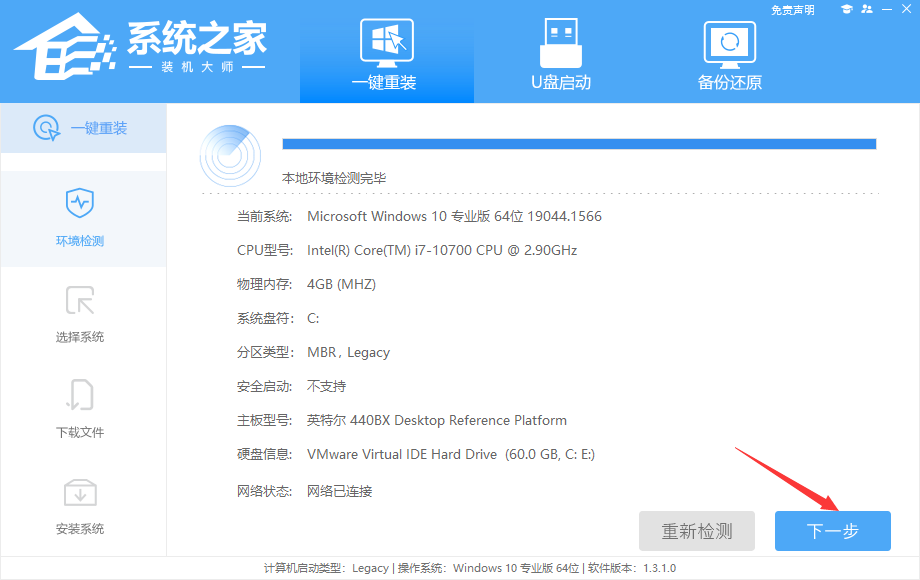
3、进入界面后,用户可根据提示选择安装Windows7 32位或者Windows7 64位系统,点击下一步。
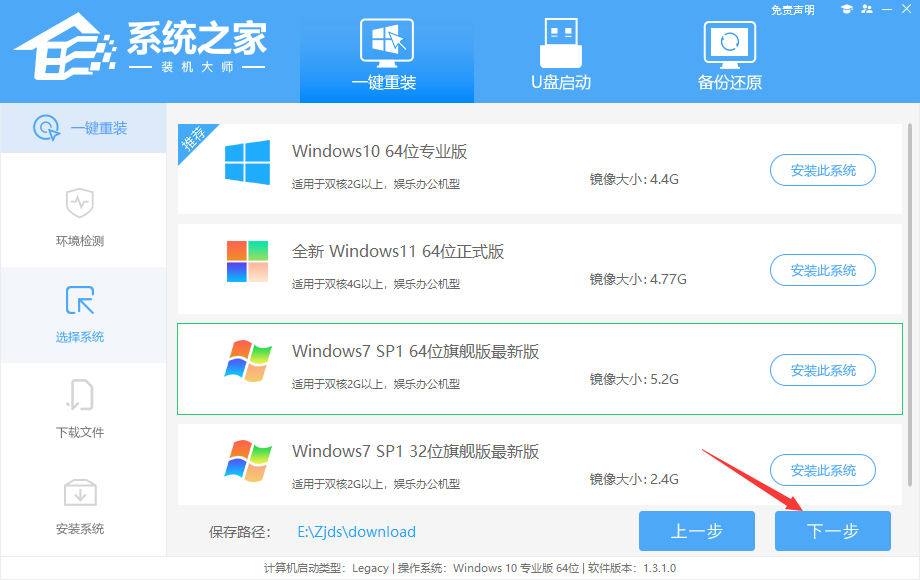
4、选择好系统后,等待PE数据和系统的下载。

5、下载完成后,系统会自动重启系统。

6、重启系统后,电脑将会进入一个启动项的选择,这时我们选择【XTZJ_WIN10_PE】回车。
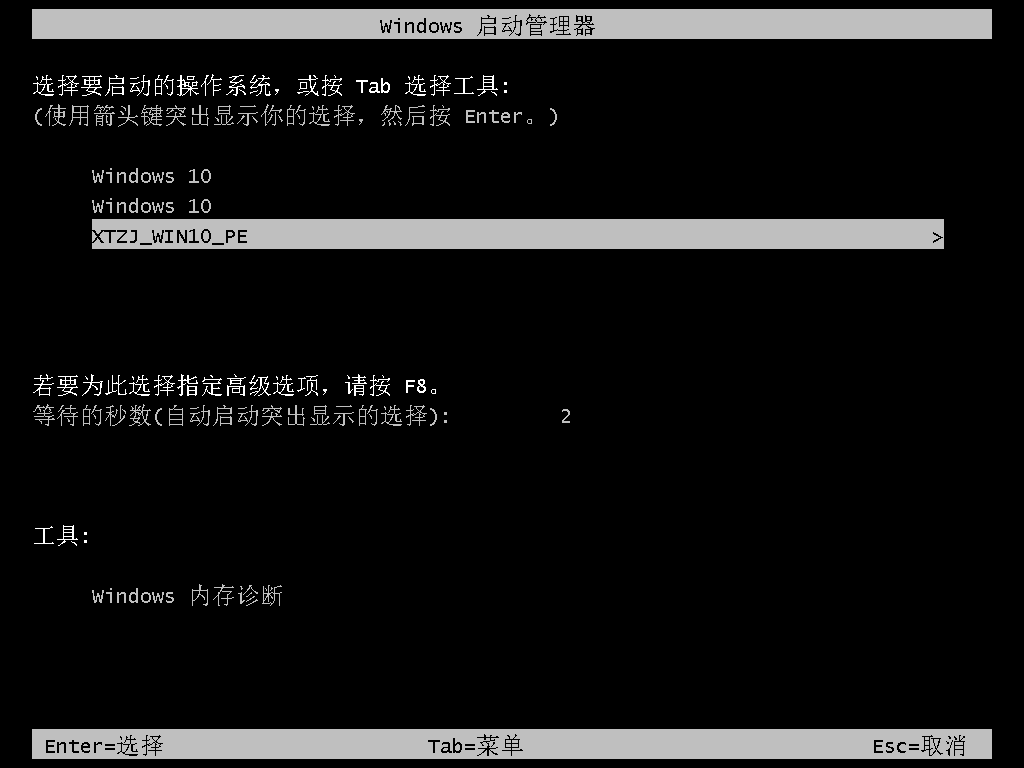
7、进入后,系统将会自动进行备份还原,等待完成。

8、系统备份完成后,将会再次重启,自动进入系统安装界面,这时等待系统安装完成就大功告成了!
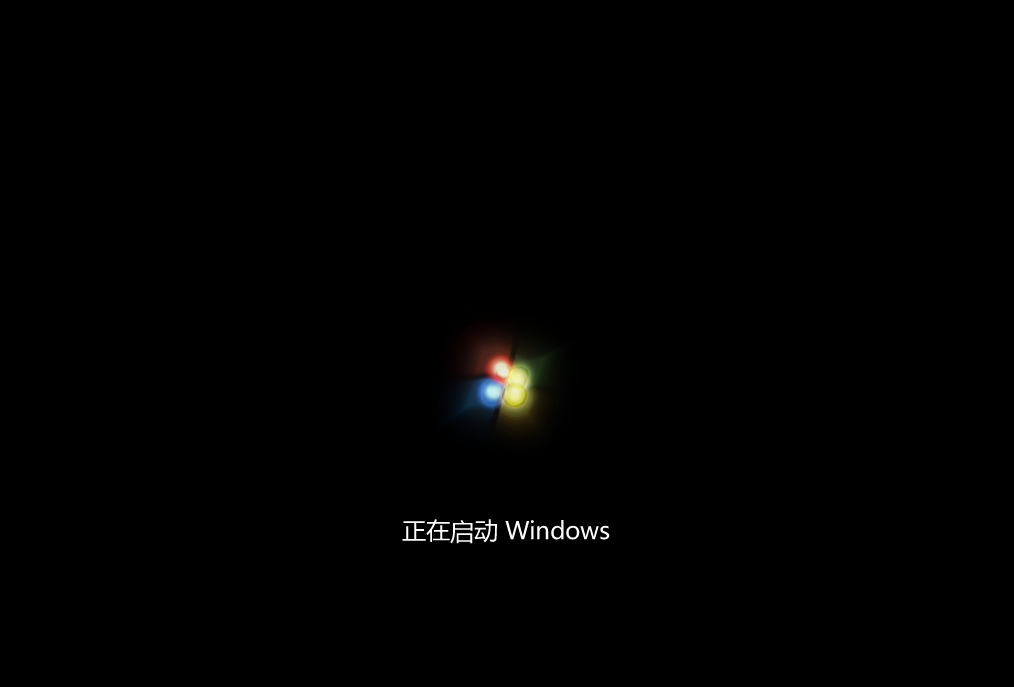
以上就是Windows教程网小编为你带来的关于“电脑怎样在线重装系统Win7?”的全部内容了,希望可以解决你的问题,感谢您的阅读,更多精彩内容请关注Windows教程网官网。



